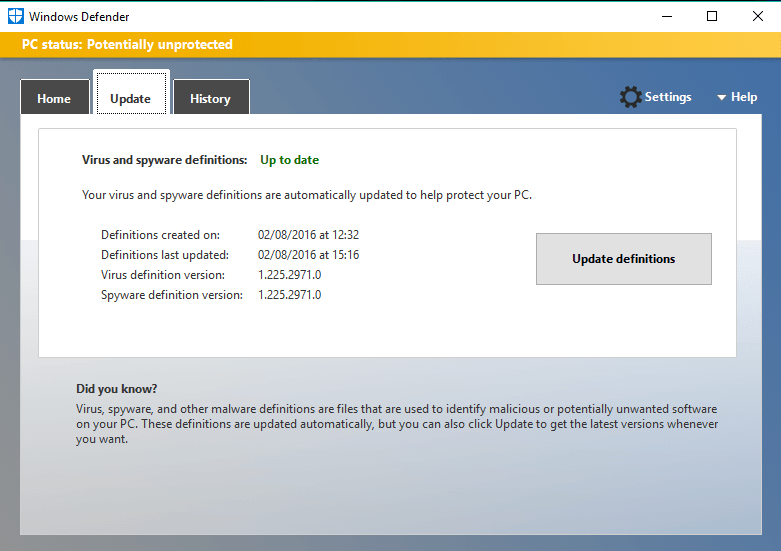- Код грешке Виндовс Дефендера 0к80073афц сигнализира да је ваш сигурносни систем угрожен.
- Обавезно деинсталирајте било који независни антивирус и уклоните остатке датотека.
- Промена датотека регистра, извођење ДИСМ и СФЦ скенирања решиће се проблема.
- Такође можете да проверите да ли има проблематичних исправки или да ресетујете систем у потпуности.

Овај софтвер ће одржавати и покретати управљачке програме, чиме ће се заштитити од уобичајених рачунарских грешака и квара хардвера. Проверите све своје управљачке програме у 3 једноставна корака:
- Преузмите ДриверФик (верификована датотека за преузимање).
- Кликните Покрените скенирање да бисте пронашли све проблематичне управљачке програме.
- Кликните Ажурирај управљачке програме да бисте добили нове верзије и избегли кварове у систему.
- ДриверФик је преузео 0 читаоци овог месеца.
Одржавање рачунара на сигурном је пресудно и како би га заштитили од злонамерног софтвера Виндовс 10 ослања се на Виндовс Дефендер.
Овај алат делује као антивирус, али корисници су пријавили одређене проблеме са њим. Једно издање које се појављује током употребе Виндовс Дефендер је грешка 0к80073афц.
Ако добијете ову грешку, то значи да ваш заштитни зид Виндовс не ради исправно. То су заиста лоше вести, јер ће ваш уређај учинити рањивим на вирусе, малвер и друге опасне датотеке.
Како могу да поправим грешку Виндовс Дефендера 0к80073афц?
- Деинсталирајте свој антивирусни софтвер
- Промените регистар
- Уклоните злонамерни софтвер
- Потражите проблематична ажурирања
- Користите Систем Ресторе
- Сачекајте званични поправак
- Ажурирајте Виндовс
- Покрените СФЦ скенирање
- Покрените ДИСМ
- Очистите свој регистар
- Проверите еколошке вредности
- Промените системске дозволе
- Поново покрените безбедносну службу
- Промените смернице групе
- Ресетујте Виндовс 10
1. Деинсталирајте свој антивирусни софтвер
Виндовс Дефендер је дизајниран да ради као подразумевани антивирусни софтвер у оперативном систему Виндовс 10, међутим, не може да ради са другим безбедносним алатима.
Ако је инсталациони програм наишао на код грешке 0к80093ацф, обавезно деинсталирајте антивирус и проверите да ли то решава проблем.
Виндовс Дефендер ће се подразумевано искључити након инсталације независне компаније антивирусни програм.
Један од начина за уклањање таквих проблема је једноставна замена уграђеног Виндовс решења модерним антивирусом који неће ни на који начин ометати ваш систем.
Стога предлажемо моћан сигурносни пакет који ће заштитити ваш рачунар од свих врста поштанских програма као што су шпијунски софтвер, рансомваре, вируси, рооткити, екплоити и још много тога.
Претње у настајању нису изузетак јер се овај добро уравнотежени антивирус ослања на паметну технологију засновану на облаку што му омогућава да аутоматски ажурира своје потписе и да никада не остане на врху цибер-сигурности игра.

ЕСЕТ Интернет Сецурити
Уживајте у беспрекорној заштити и беспрекорној сигурности захваљујући ЕСЕТ Интернет Сецурити-у и његовом широком спектру функција.
2. Промените регистар
- Притисните Виндовс Кеи + Р., уђите регедит, и притисните Ентер или кликните ОК.

- Иди до следеће путање у левом окну:
Опције извршавања датотеке ХКЕИ_ЛОЦАЛ_МАЦХИНЕ \ СОФТВАРЕ \ Мицрософт \ Виндовс НТ \ ЦуррентВерсионИмаге \ Филе
- Покушај наћи МСАСЦуи.еке, МпЦмдРун.еке, МпУКССрв.еке, или мсцонфиг.екекључеви. Ако нађете некога од њих, десни клик њих и изабрати Избриши.
- Након брисања проблематичног кључеви, проверавати ако је проблем решен.
Могуће је да је ваш регистар променио злонамерни програм, због чега се појавио код грешке 0к80073афц. Да бисте решили овај проблем, мораћете да промените регистар.
Пре него што почнете да мењате свој регистар, имајте на уму да промена регистра може бити потенцијално опасна, зато за сваки случај направите резервну копију регистра.
3. Уклоните злонамерни софтвер
Понекад се злонамерни софтвер може налазити на вашем рачунару и довести до појаве ове грешке.
Датотеке или фасцикле МпЦмдРун.еке, МпУКССрв.еке, МСАСЦуи.еке и мсцонфиг.еке требате потражити у следећим директоријумима:
- % АппДата%
- Ц: ВиндовсТемп
- % темп%
- Ц: Програмске датотеке.
Било којем од ових директоријума можете лако приступити једноставним лепљењем адресе директоријума у Филе Екплорер и притиском на Ентер.
Ако пронађете било коју од горе поменутих датотека или директоријума, избришите их и проверите да ли то решава проблем.
4. Потражите проблематична ажурирања
- Отворите апликацију Сеттингс. (Ако не можете да отворите Подешавања, ево неколико исправки).
- Иди на Одељак Ажурирање и безбедност.
- У Виндовс Упдате кликните на картицу Напредне опције.
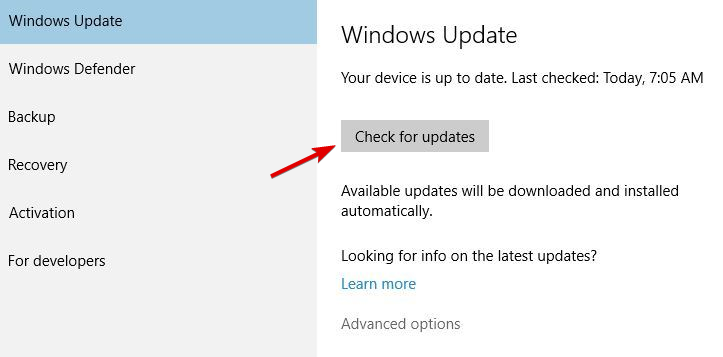
- Сада кликните на Поглед историју ажурирања.
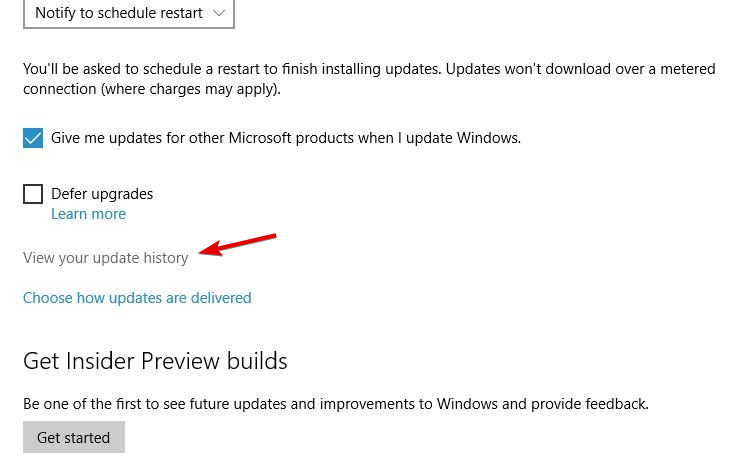
- Кликните Деинсталирајте исправке.
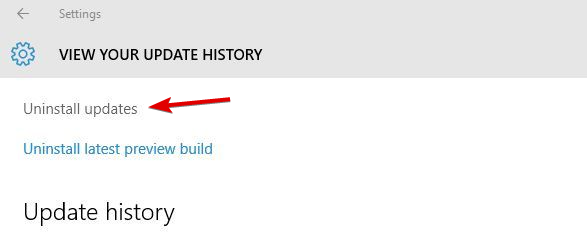
- Сада Инсталиране исправке појавиће се прозор. Пронађите исправку коју желите да уклоните и кликните двапут да бисте је уклонили.

Корисници су пријавили да су одређене исправке оперативног система Виндовс довеле до појаве ове грешке, па зато морате пронаћи и уклонити проблематичне.
Имајте на уму да морате да уклоните проблематичну исправку, па будно пратите све инсталиране исправке.
Да бисте спречили да се овај проблем поново појави, блокирајте инсталирање проблематичног ажурирања. Ако наиђете на проблеме у процесу, ово одличан водич за решавање проблема са услугом Виндовс Упдате ће вам помоћи.
5. Користите Систем Ресторе
- Притисните Виндовс Кеи + С. и ући обновити. Изаберите Направите тачку враћања опција.
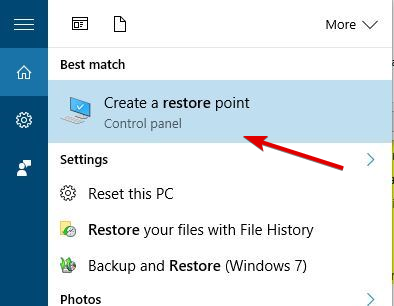
- Када Системска својства отвори прозор, кликните на Враћање система дугме.

- Када Враћање система започне, кликните Следећи.
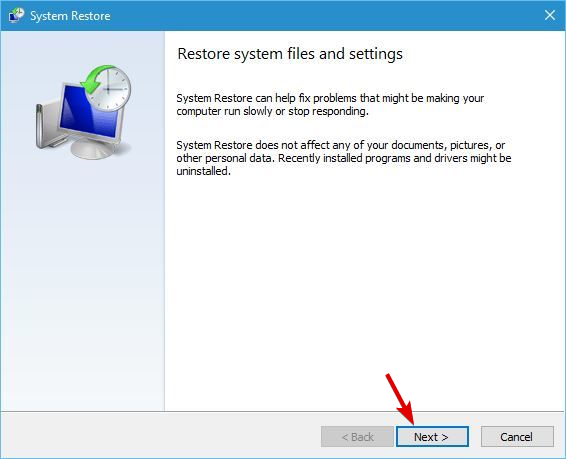
- Изаберите тачку враћања на коју желите да се вратите и кликните Следећи.

- Следите упутства за враћање рачунара.
Мало је корисника известило да је овај проблем решило једноставним враћањем рачунара помоћу функције за враћање система. Враћање рачунара је лако и може се извршити помоћу горе поменутих корака.
6. Сачекајте званични поправак
Неколико корисника је пријавило да је њихов проблем решен инсталирањем најновијих исправки, па ћете можда желети да сачекате да Мицрософт сам реши проблем.
Ажурирања за Виндовс обично решавају ове проблеме, па ћете можда морати мало да сачекате док се не објави званични поправак. Нажалост, ово би могло потрајати.
Време потребно за решавање таквих проблема од стране Мицрософта зависи од количине људи који им сигнализирају проблем, па немојте се устручавати да поставите ознаку или објавите поруку на званичним форумима.
7. Ажурирајте Виндовс
- Иди на Подешавања.
- Онда, Ажурирање и сигурност.

- Изаберите провери ажурирања.

- Сачекајте да Виндовс заврши ажурирање.
Овај корак је на неки начин везан за 6. корак. Морате стално да ажурирате Виндовс, па зато користите најновије верзије.
Како је Виндовс Дефендер део система Виндовс 10, ажурирања прима путем услуге Виндовс Упдате. Дакле, можда је Мицрософт препознао проблем са којим се суочавате и компанија ради на решењу.
8. Покрените СФЦ скенирање
- Десни клик на Мени Старт дугме и отворите Командна линија (Админ).
- Унесите следећи ред и притисните Ентер:
сфц / сцаннов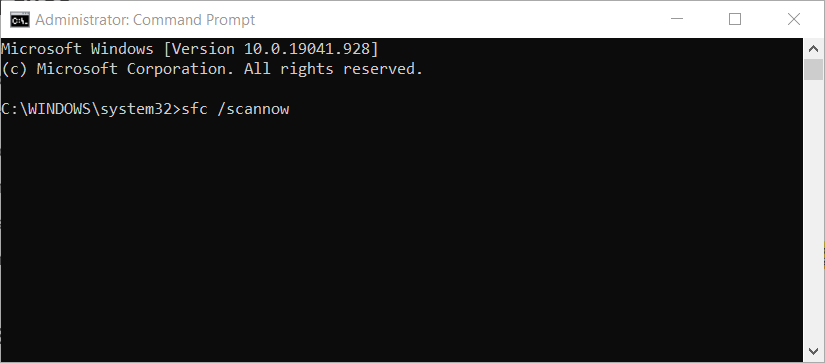
- Сачекајте док се процес не заврши (може потрајати).
- Ако се решење пронађе, оно ће се аутоматски применити.
- Сада затворите Командна линија и поново покрените рачунар.
Ако ниједно од претходних решења није успело, испробајмо неколико алата за решавање проблема. Прво је СФЦ скенирање.
Овај алат за наредбену линију скенира рачунар у потрази за потенцијалним проблемима и решава их ако је могуће. Дакле, могло би бити корисно и у овом случају.
9. Покрените ДИСМ
- Отвори тхе Командна линија као што је горе приказано.
- Ентер следеће команда и притисните Ентер:
ДИСМ.еке / Онлине / Цлеануп-имаге / Ресторехеалтх
- Чекати за процес до завршити.
- Поново покрените рачунар.
- У случају да ДИСМ не може да добије филесонлине, покушајте да користите свој инсталацијаУСБ или ДВД.
-
Уметните медиј и откуцајте следеће команда:
ДИСМ.еке / Онлине / Цлеануп-Имаге / РестореХеалтх / Извор: Ц: РепаирСоурцеВиндовс / ЛимитАццесс
ДИСМ је још један алат који ћемо испробати. Скенираће дискове вашег система. Обавезно замените Ц: РепаирСоурцеВиндовс путању вашег ДВД-а или УСБ-а и следите даља упутства на екрану.
10. Очистите свој регистар
Неки корисници пријављују да Виндовс Дефендер неће радити јер постоје проблеми са вашим регистром. Да бисте отклонили сумњу, очистите свој регистар.
Најбољи начин за чишћење регистра у оперативном систему Виндовс 10 је коришћење независног програма за чишћење регистра.
Ако већ немате први избор, погледајте наша листа најбољих средстава за чишћење регистра за Виндовс 10 да бисте добили неке идеје.
Поред тога, имајте на уму да бисте требали потражити чистач регистра који повремено скенира рачунар у потрази за оштећеним датотекама и другим проблемима. Таква апликација ће осигурати да ваш уређај несметано ради.
⇒ Набавите ЦЦлеанер
11. Проверите еколошке вредности
- Притисните Виндовс Кеи + С. и унесите напредна подешавања система.
- Изаберите Погледајте напредна системска подешавања из менија.

- Сада кликните на Променљиве околине дугме.
- Пронађите % ПрограмДата% променљива и проверите да ли је постављена на
Ц: Подаци о програму - Ако није, промените променљиву у складу с тим.
Еколошке вредности су згодне, али мање позната карактеристика која помаже вашем систему да приступи одређеним директоријумима који садрже важне податке и вредности.
Понекад апликације независних произвођача могу да промене ове вредности, а то може довести до сметњи у раду Виндовс Дефендер-а што резултира потенцијалним проблемима попут грешке 0к80073афц.
12. Промените системске дозволе
- Иди на Ц: Подаци о програму именик.
- Сада пронађите Мицрософт и кликните десним тастером миша.
- Изаберите Својства из менија.
- Сада идите на Сигурност таб и кликните Напредно.
- Сада бисте требали уклонити све наслеђене дозволе. Након тога сачувајте промене и проверите да ли је проблем решен.
Још један разлог за проблеме система Виндовс Дефендер могу бити системске дозволе. Ако су неке дозволе постављене да блокирају Виндовс Дефендер, очигледно неће функционисати.
13. Поново покрените безбедносну службу
- Притисните тастер Виндовс + Р и покрените Трцати.
- Тип услуге.мсц и погодио Ентер или кликните У реду.
- У услугама потражите Безбедност центар.

- Десни клик Безбедност центар и кликните Поново покренути.
Све у оперативном систему Виндовс 10 има своју услугу, а Виндовс Дефендер се не разликује. Уверите се да је сигурносна услуга покренута како би Виндовс Дефендер нормално функционисао.
14. Промените смернице групе
- Притисните тастер Виндовс + Р и унесите гпедит.мсц.
- Сада притисните Ентер или кликните У реду.
- Када Уређивач смерница групе отвори, у левом окну идите на следећу путању:
Конфигурација рачунара \ Административни предложак \ Виндовс компоненте \ Виндовс Дефендер Антивирус - У десном окну двапут кликните Искључите Виндовс Дефендер Антивирус.
- Изаберите Није конфигурисано и кликните Применити и У реду да бисте сачували промене.
Ако имате све потребне дозволе, а услуга је покренута, можда ћете морати да направите неколико промена у уређивачу смерница групе. Ево шта треба да урадите:
15. Ресетујте Виндовс 10
Ако и даље имате овај проблем, можда ћете желети да ресетујете Виндовс 10. Можете ово проверити детаљни водич о враћању Виндовс 10 на фабричка подешавања да бисте сазнали више о процесу.
Ресетовањем оперативног система Виндовс 10 избрисаће се све инсталиране апликације, ау неким случајевима и све датотеке са примарне партиције, па користите ову опцију као крајње средство.
Снажно вам препоручујемо да пређете на бољи сигурносни алат. Можете одабрати један од овога списак антивирусних програма са доживотном лиценцом.
Код грешке Виндовс Дефендер-а 0к80073афц може да изазове пуно проблема, па свакако испробајте нека од наших решења и обавестите нас шта вам је пошло за руком у одељку за коментаре испод.